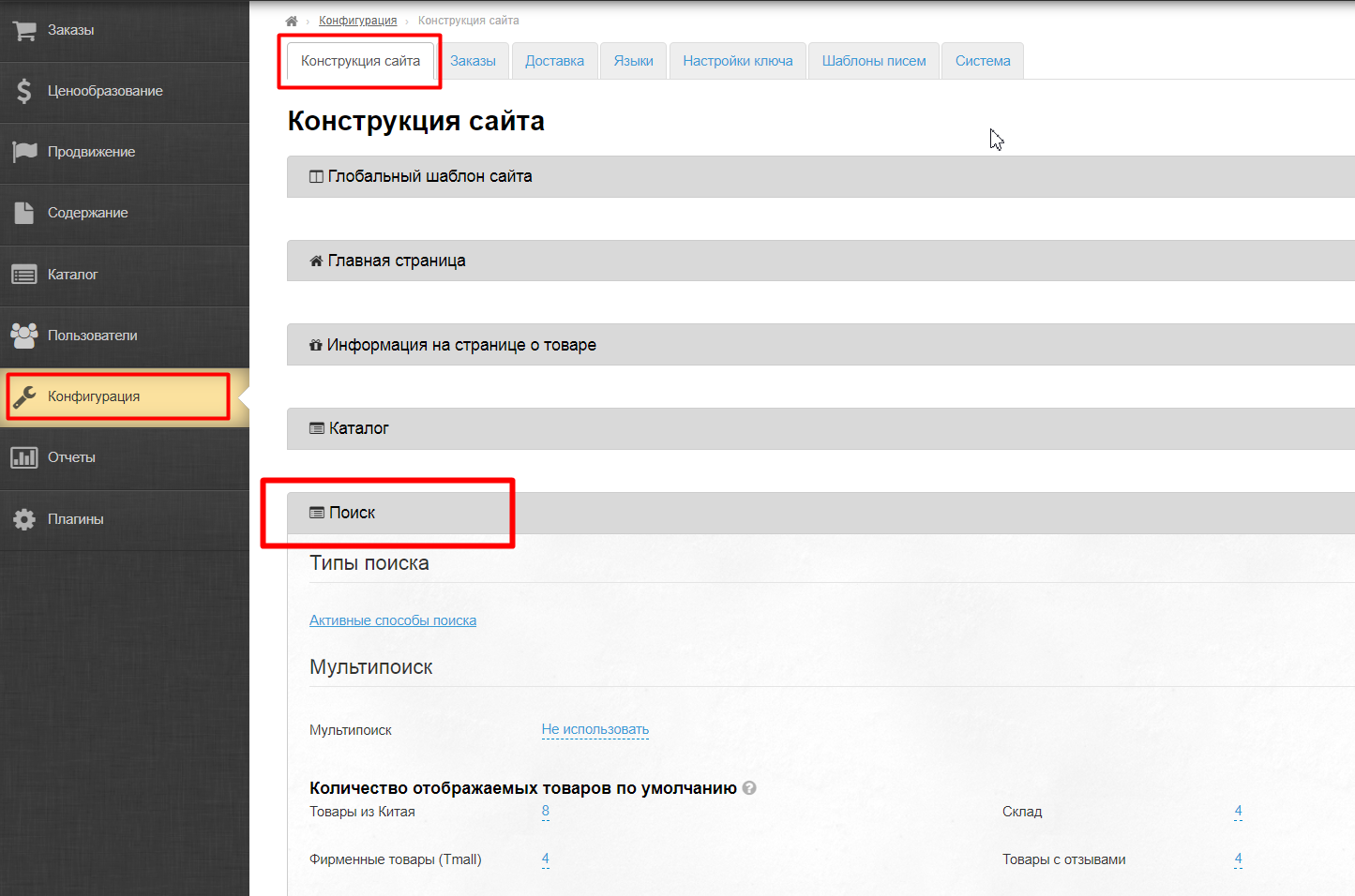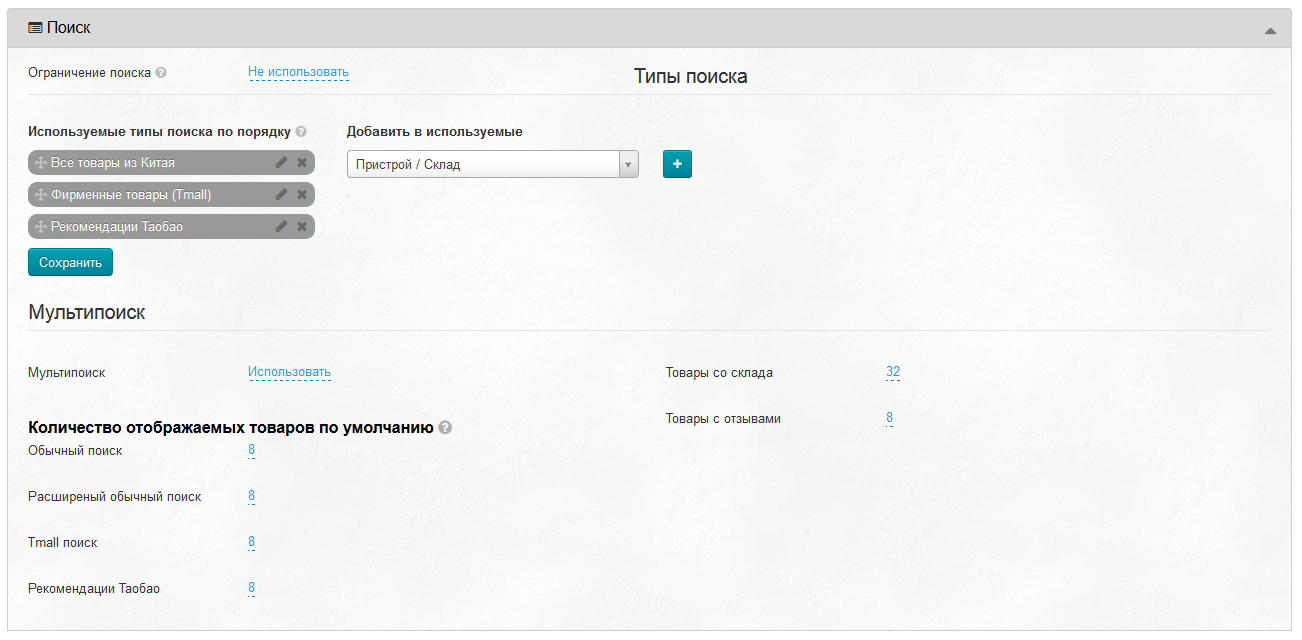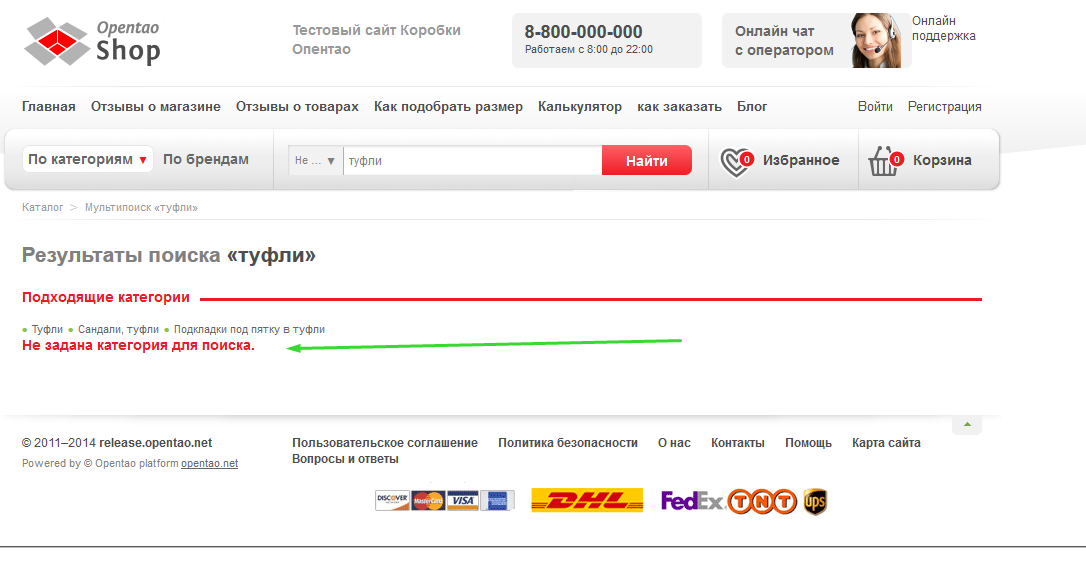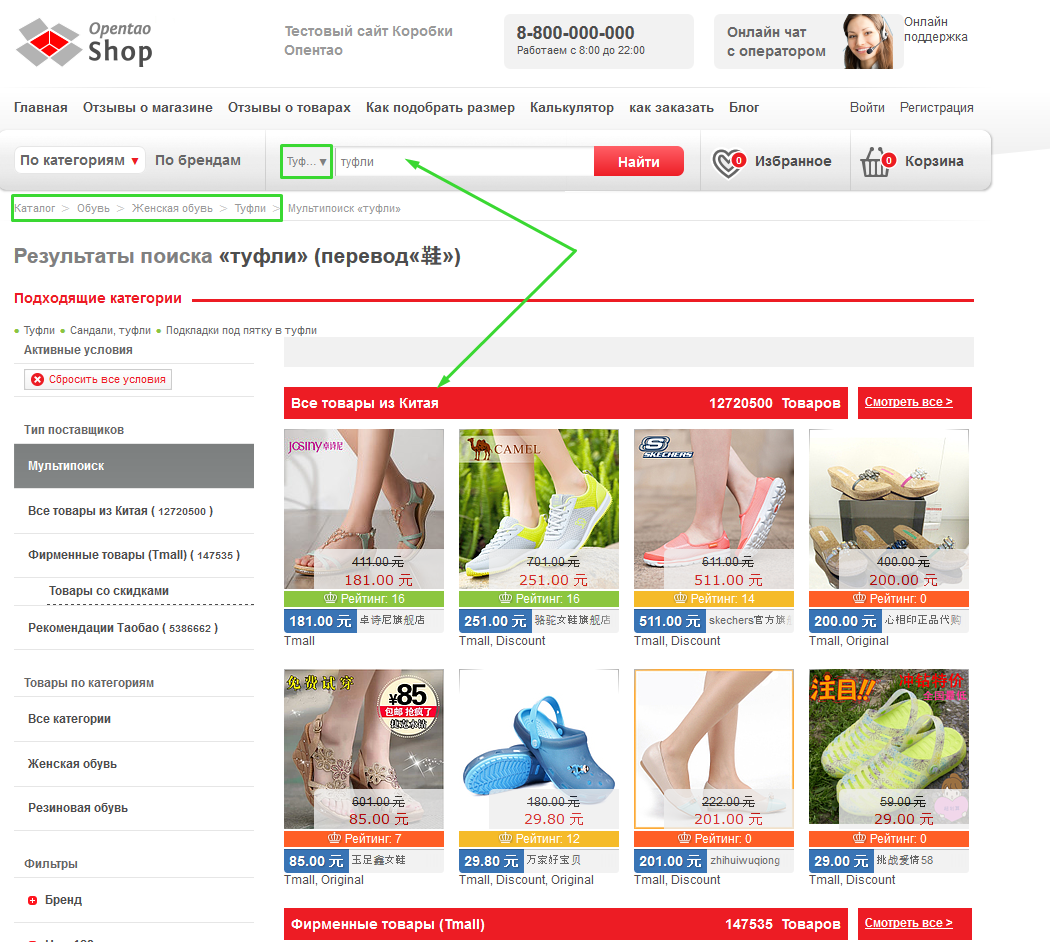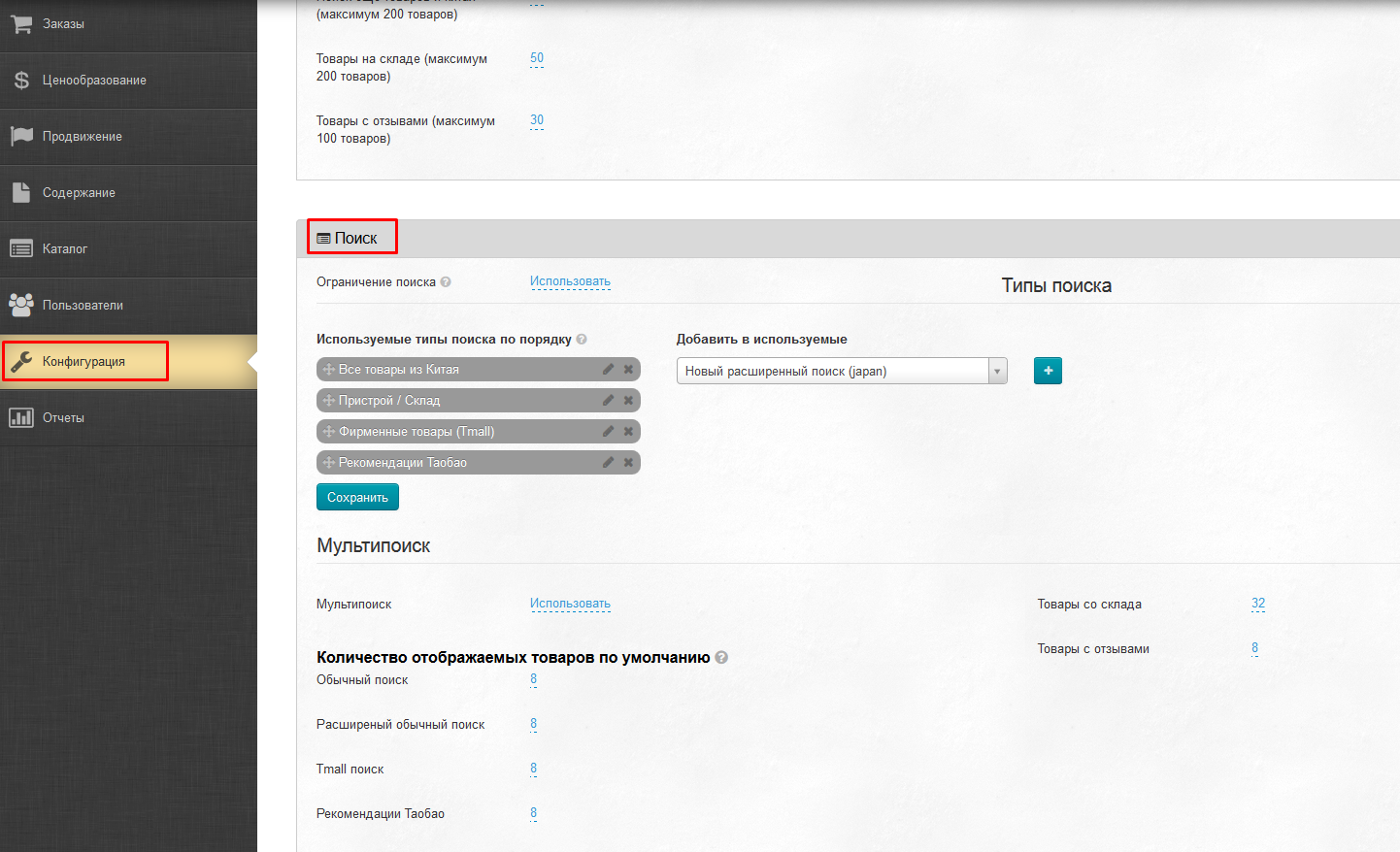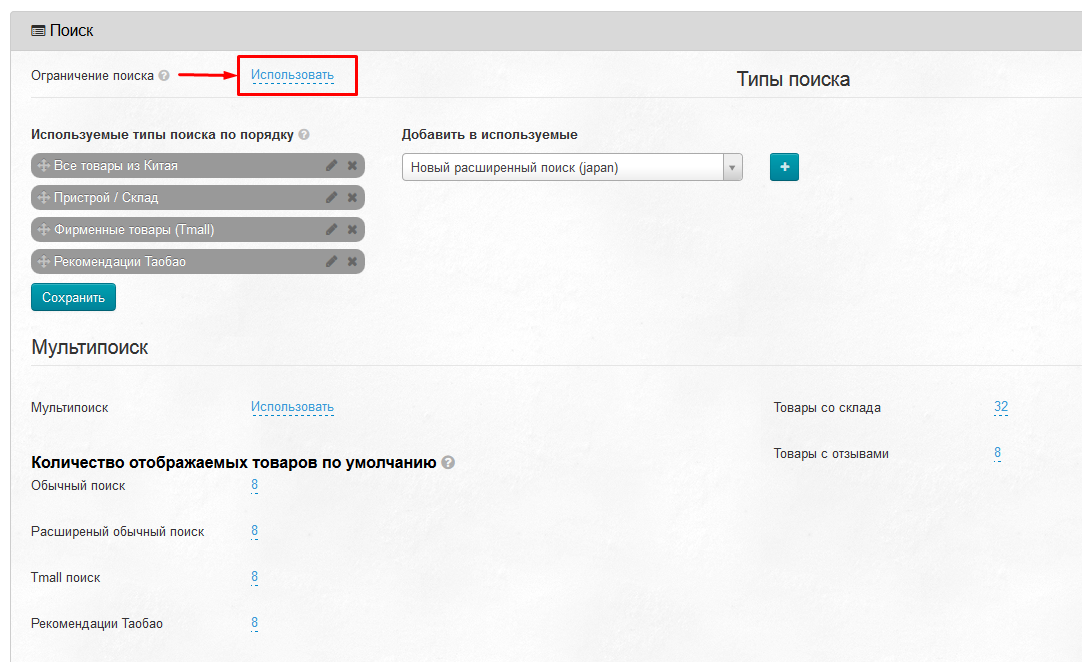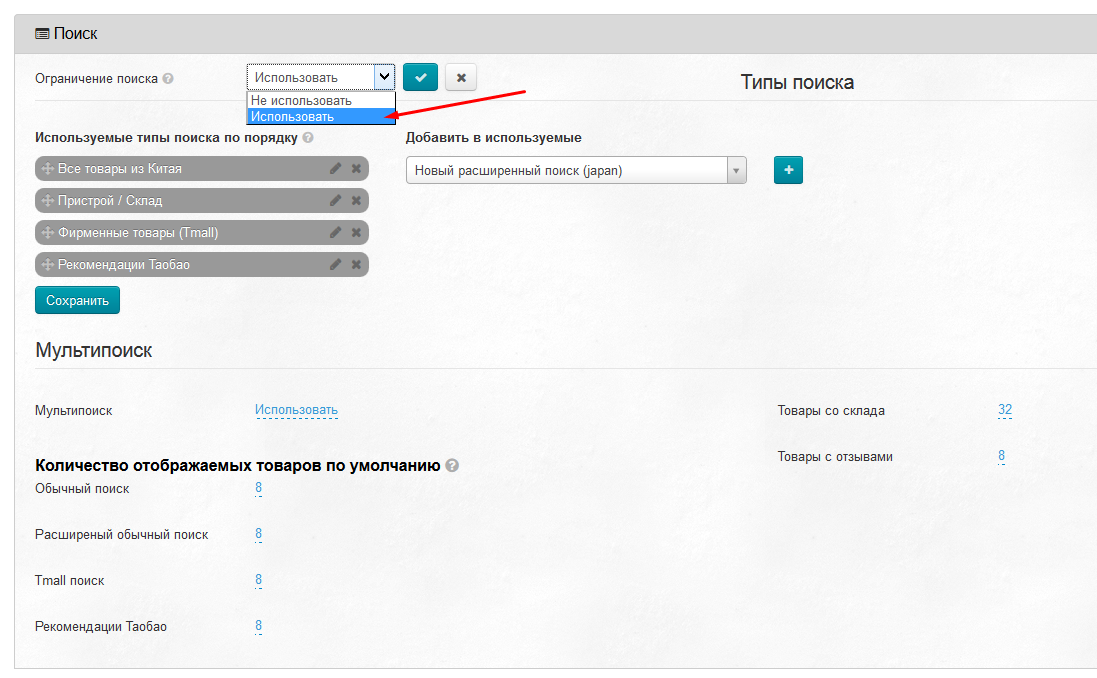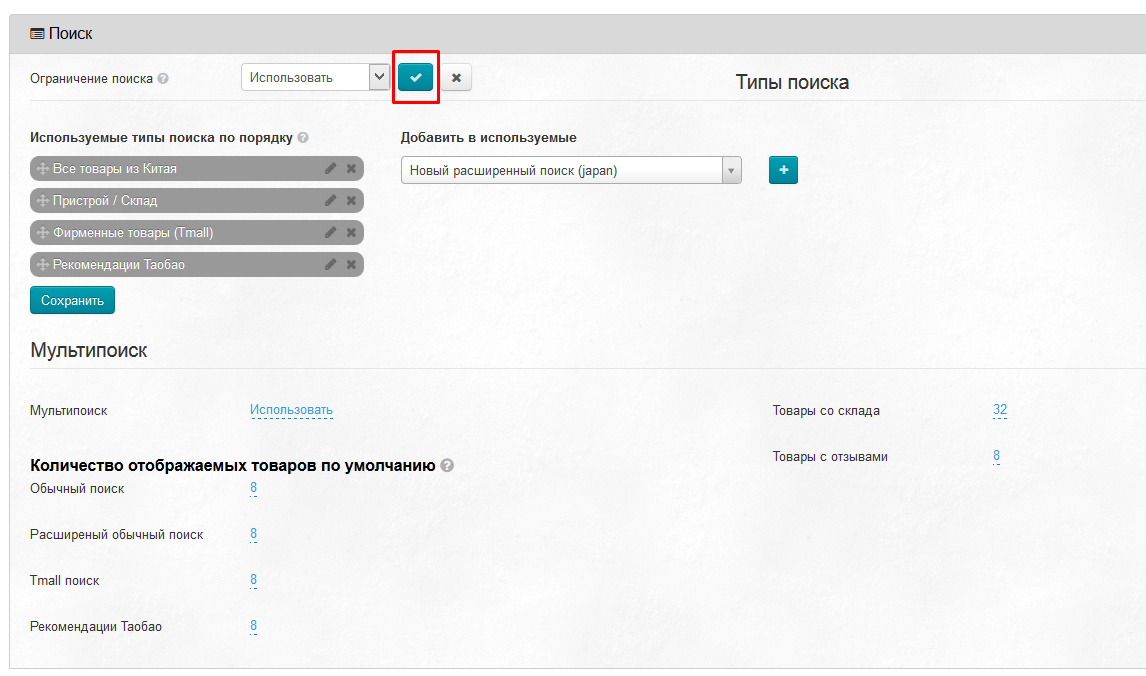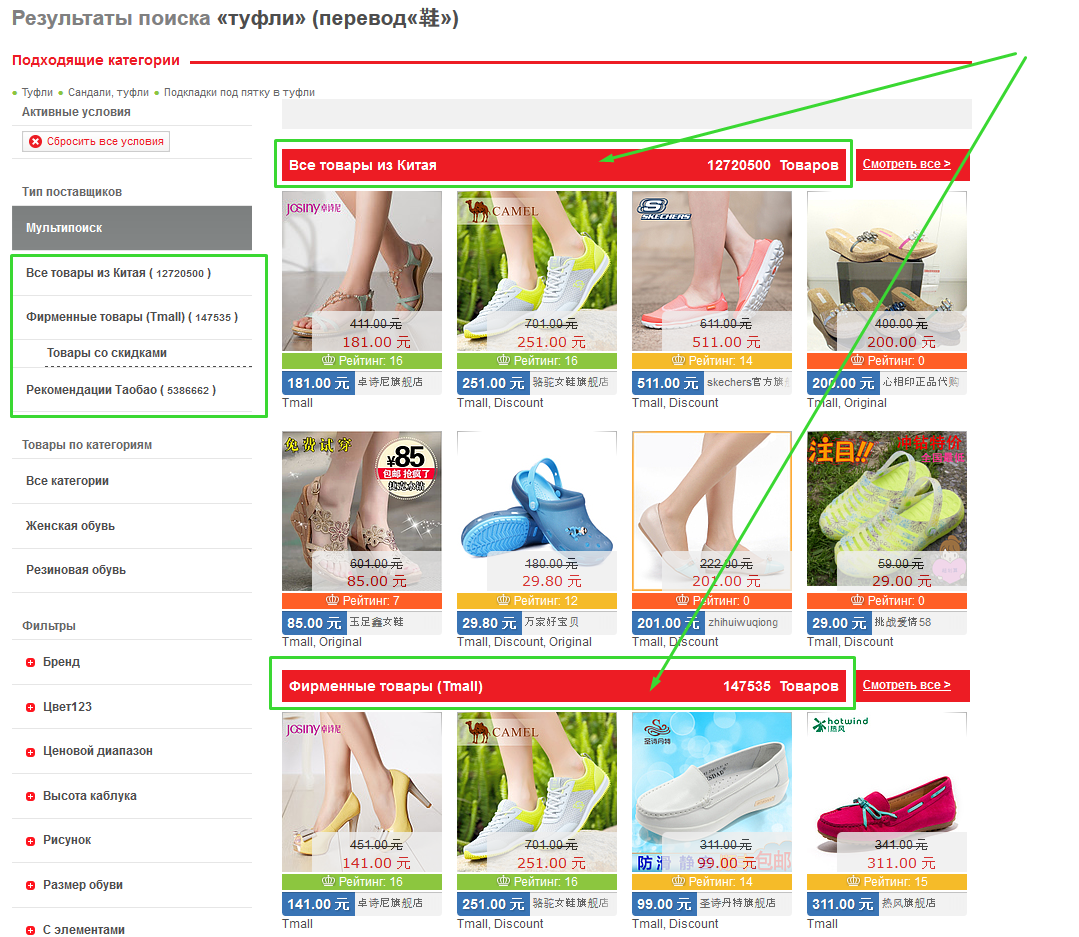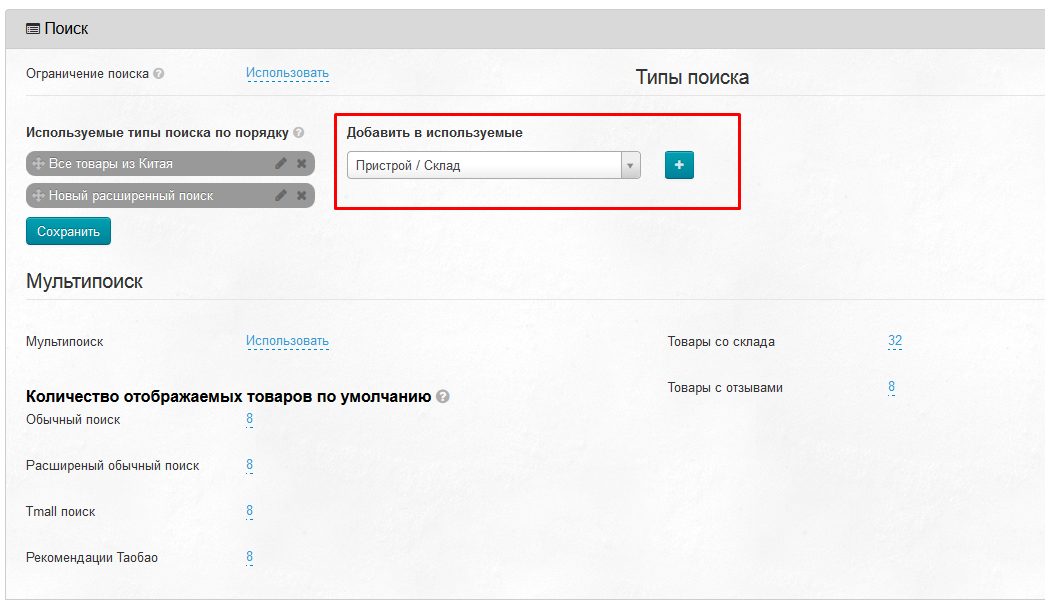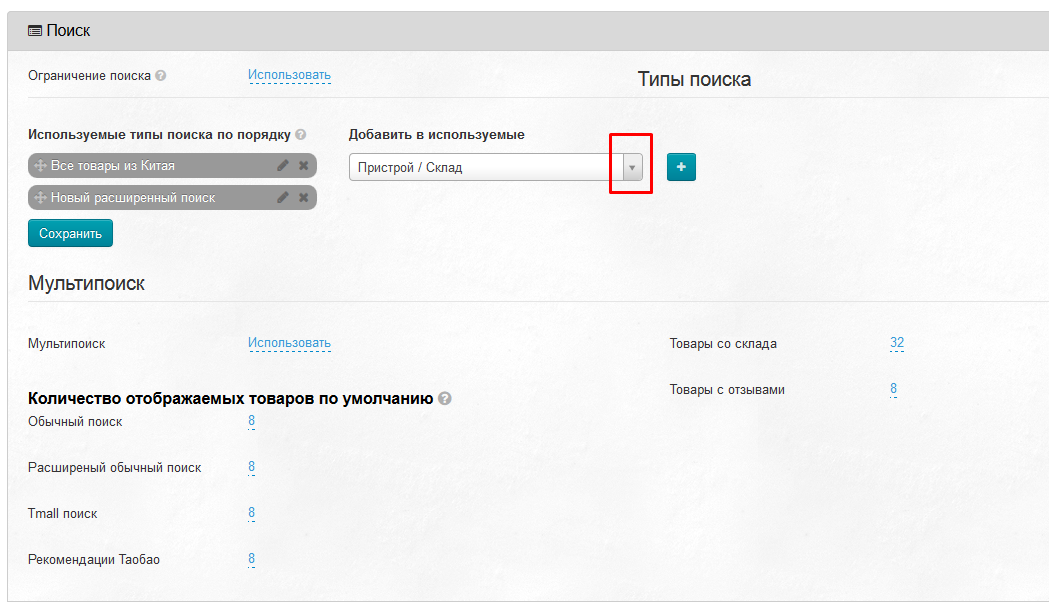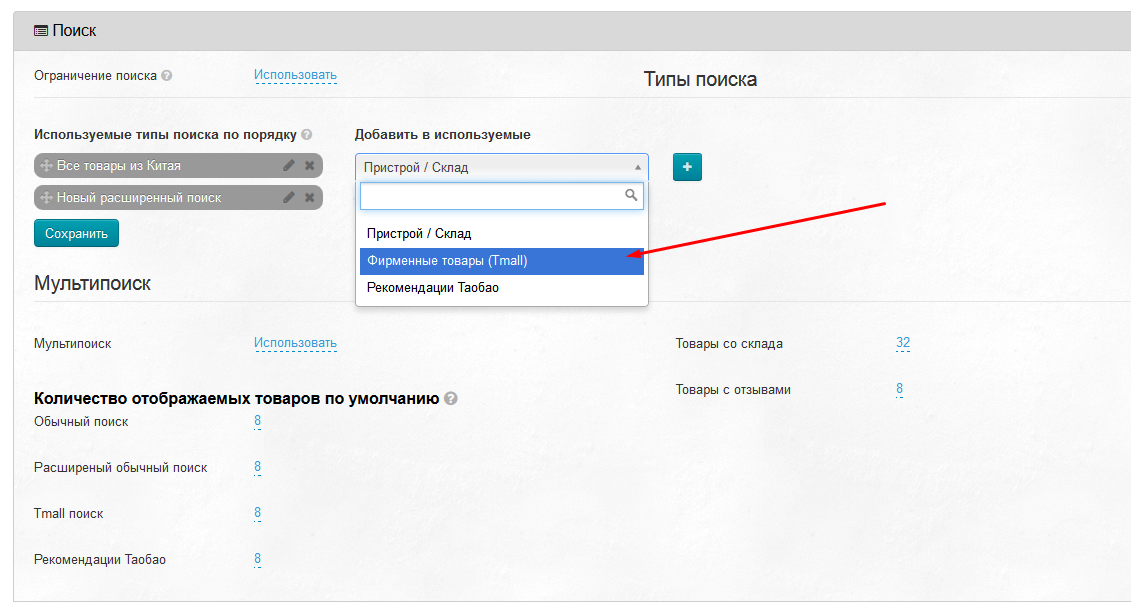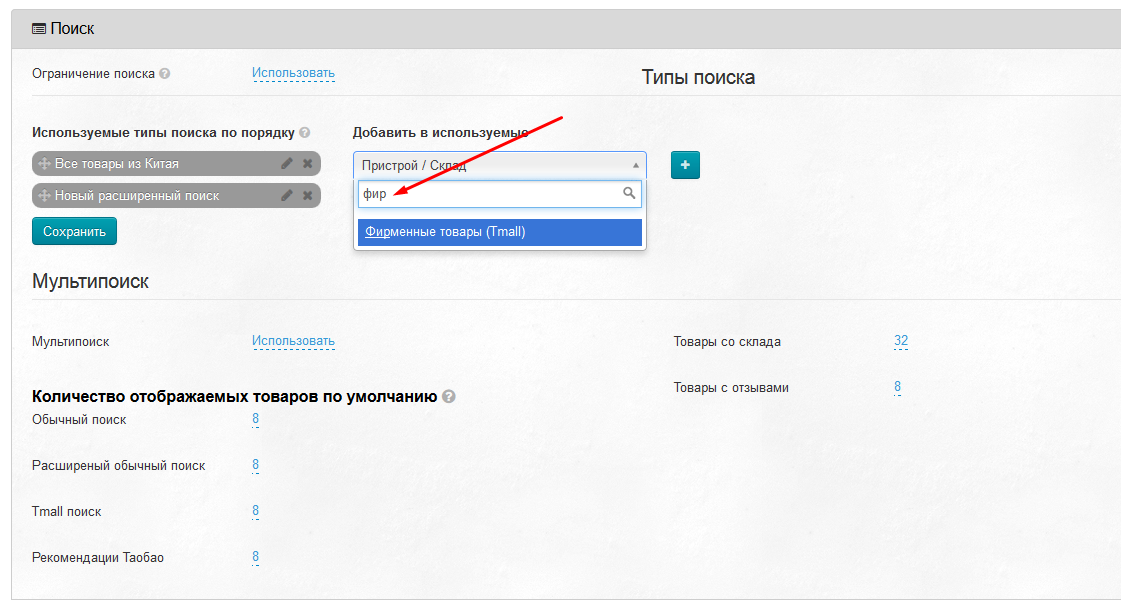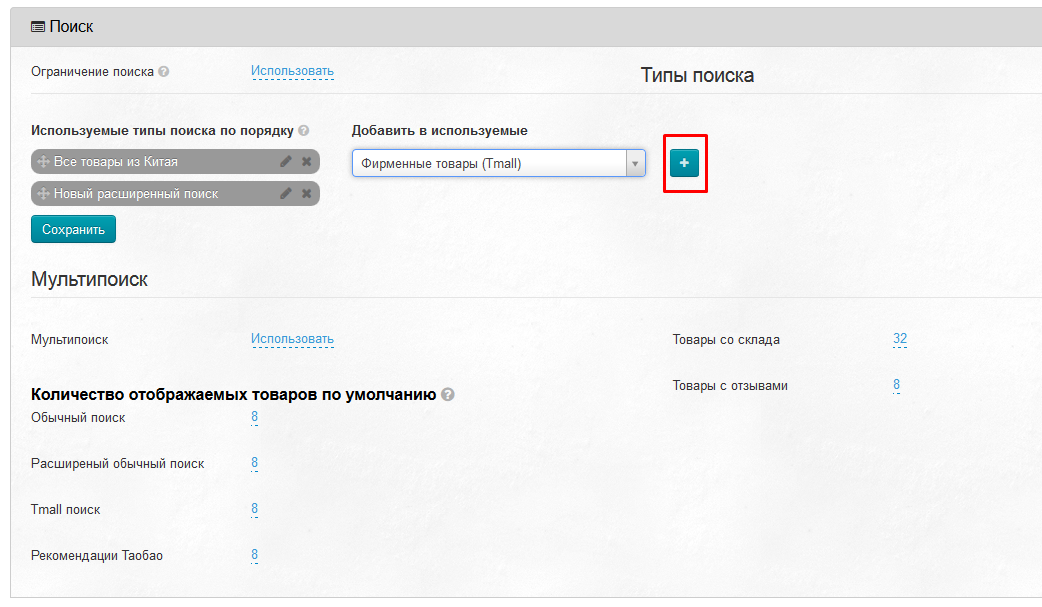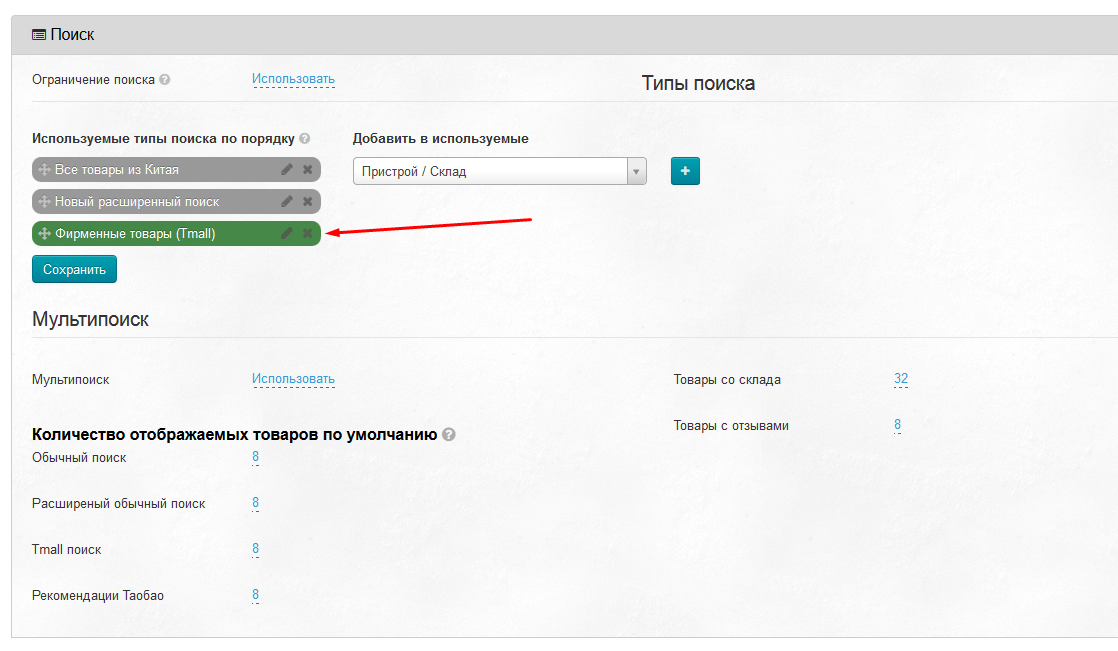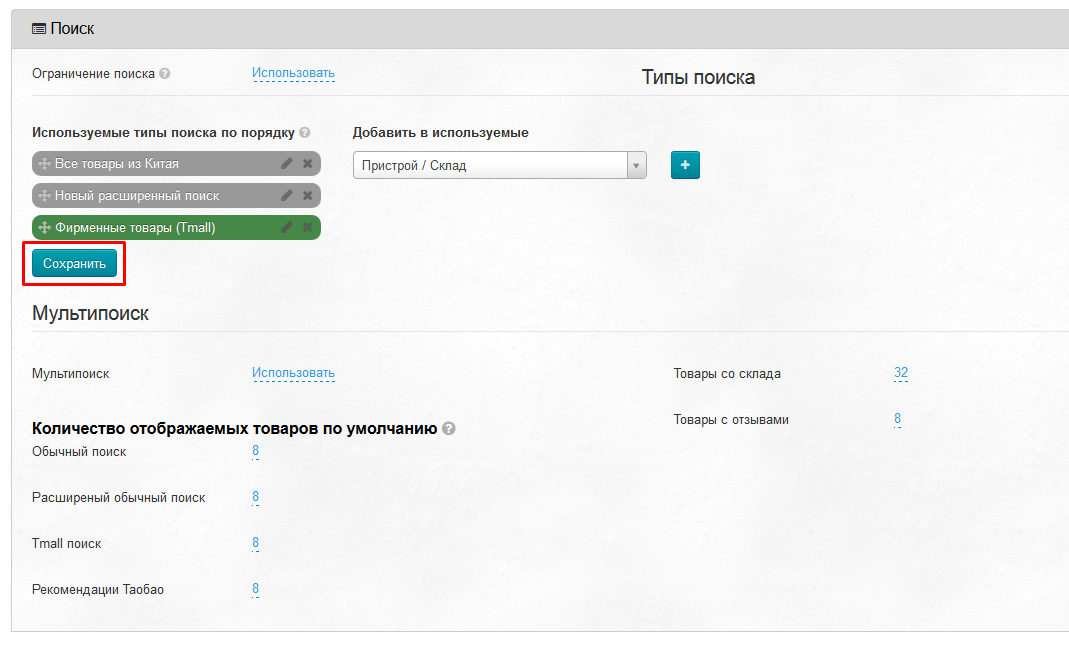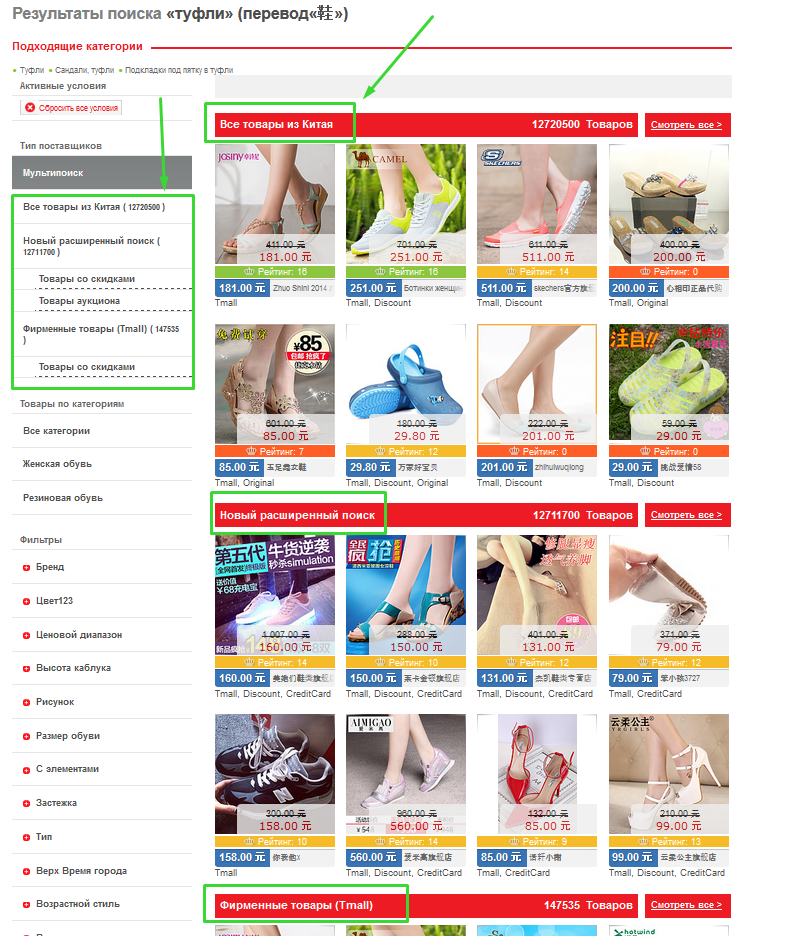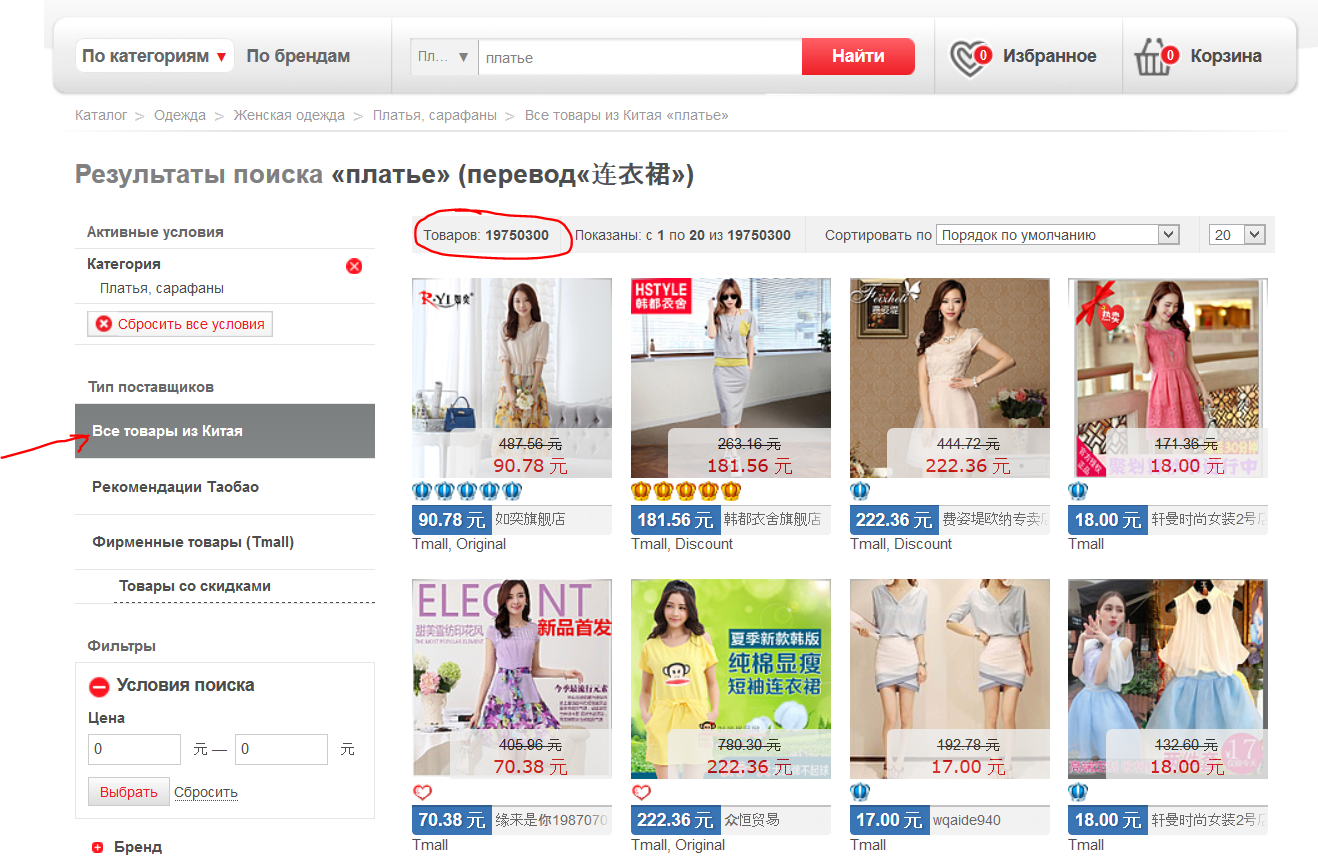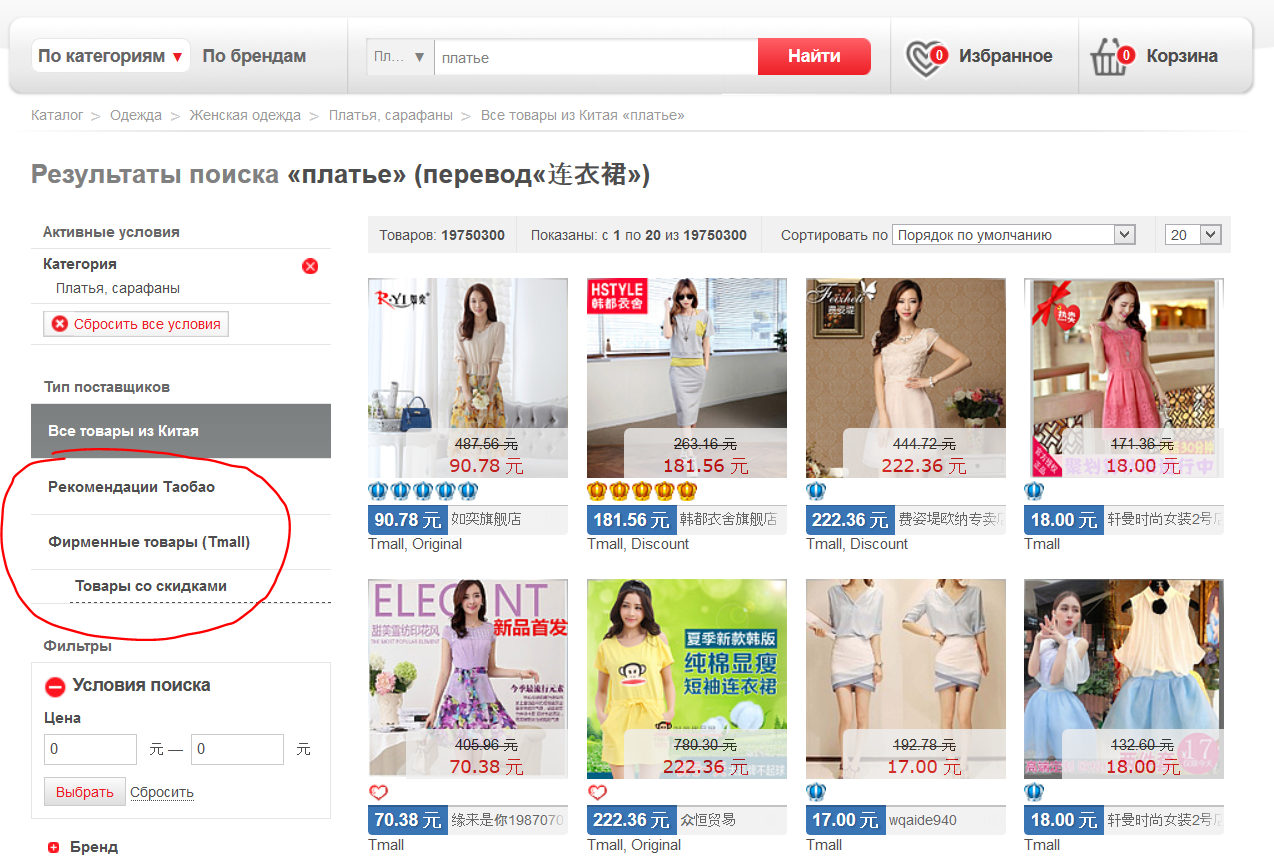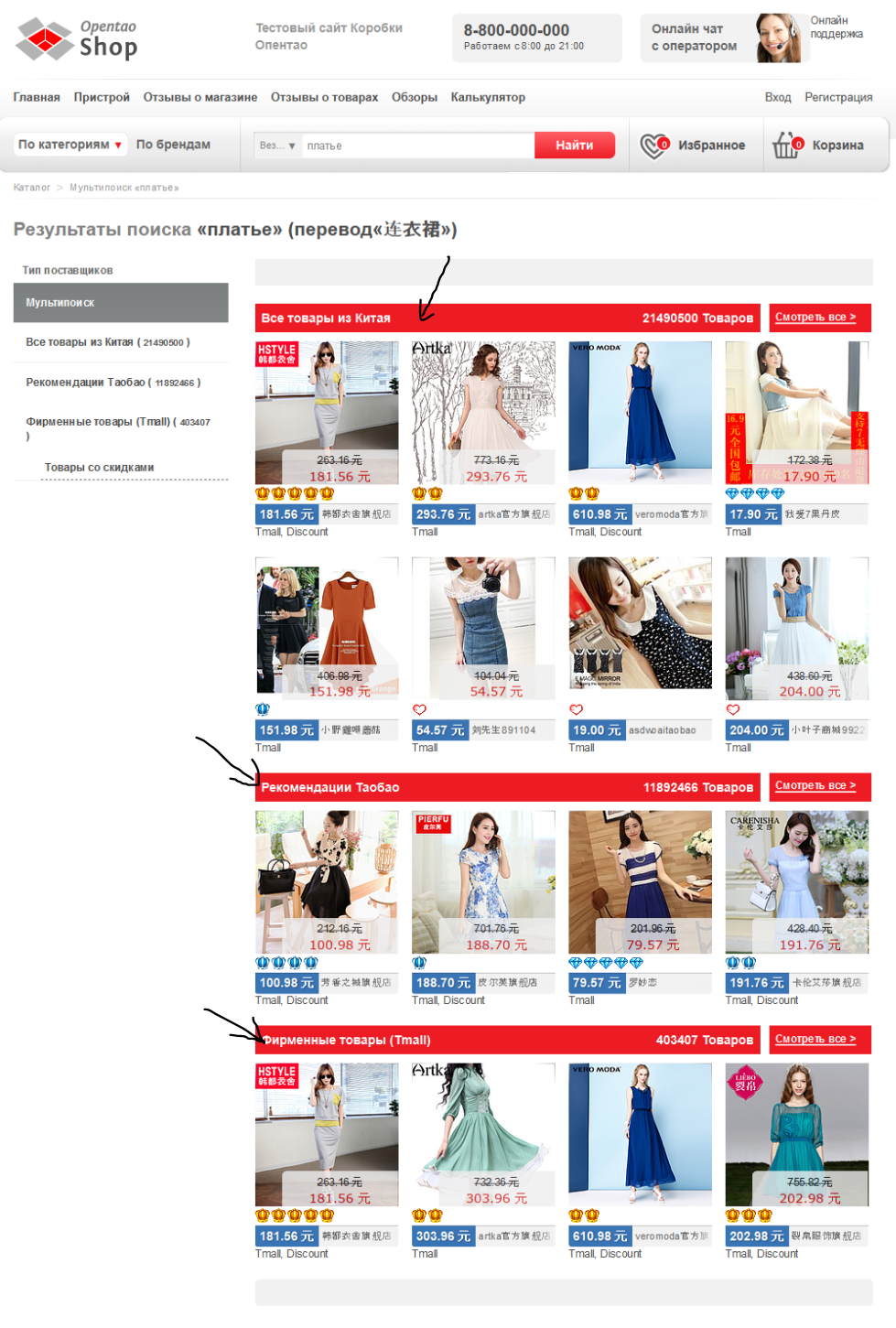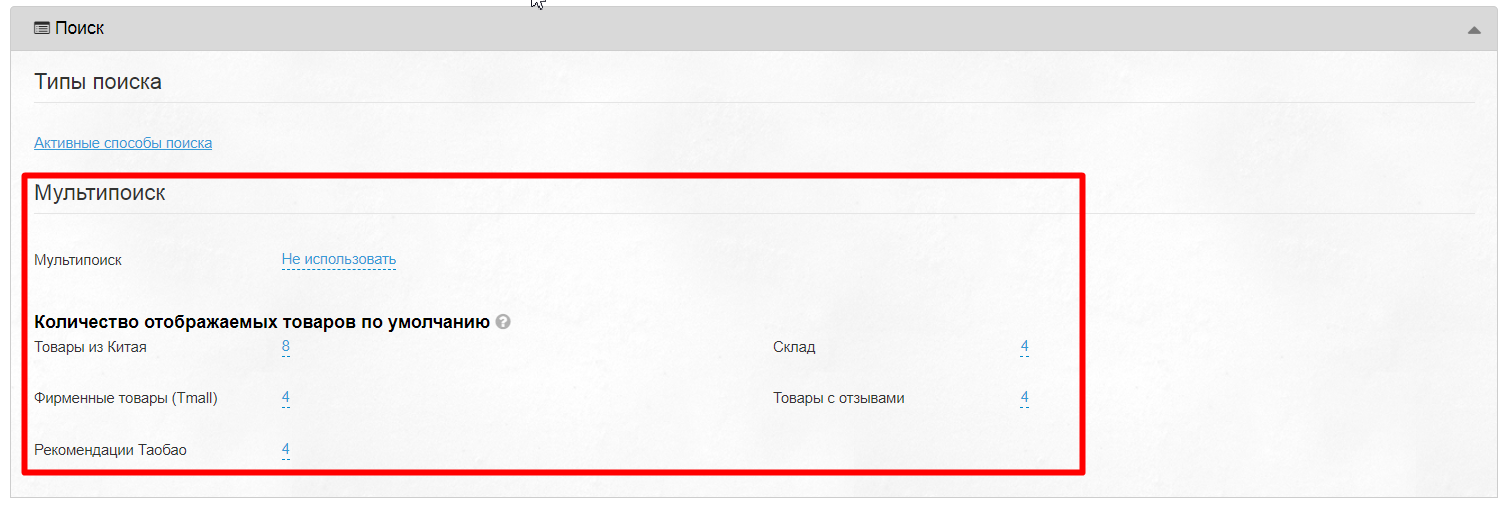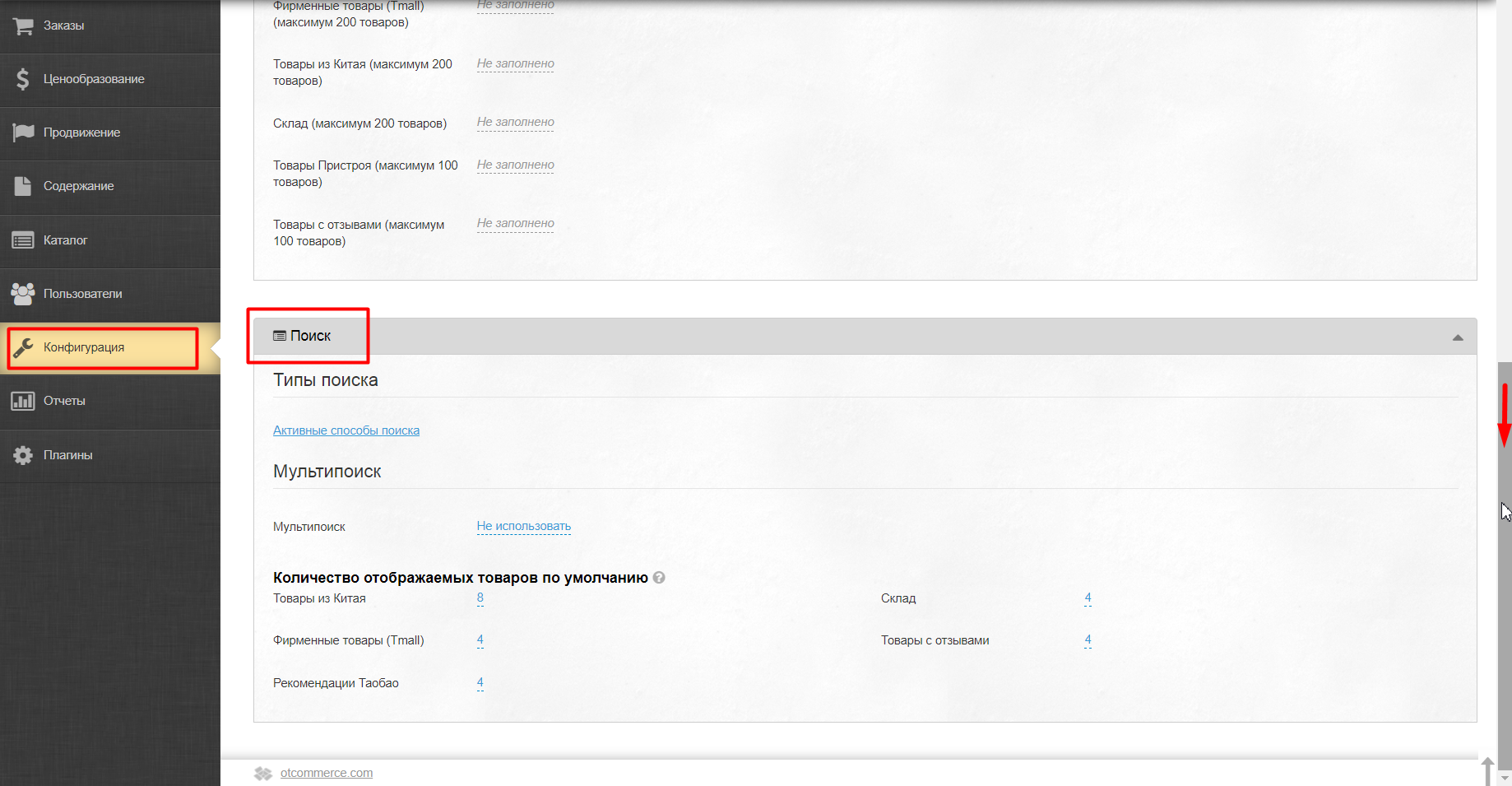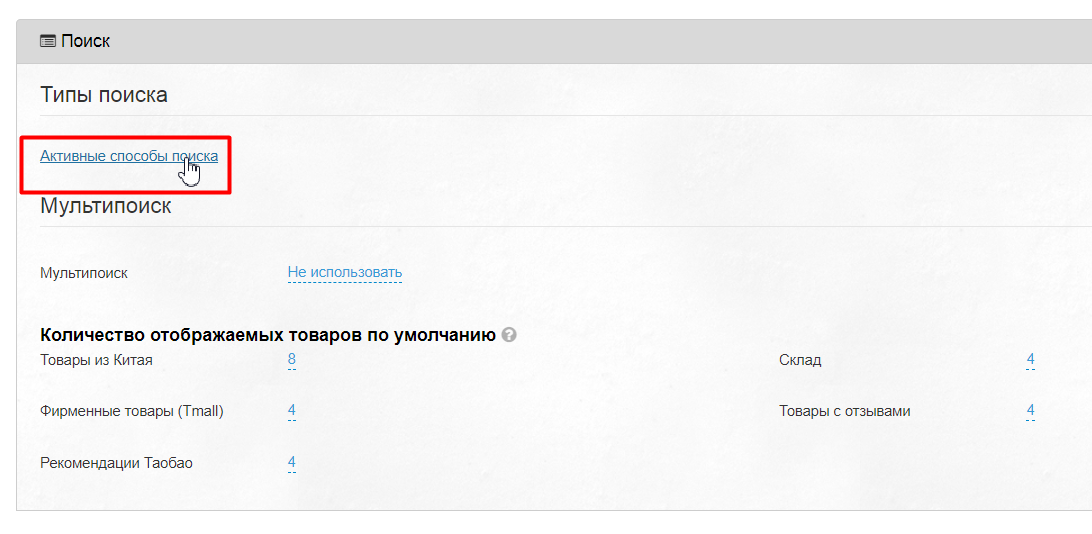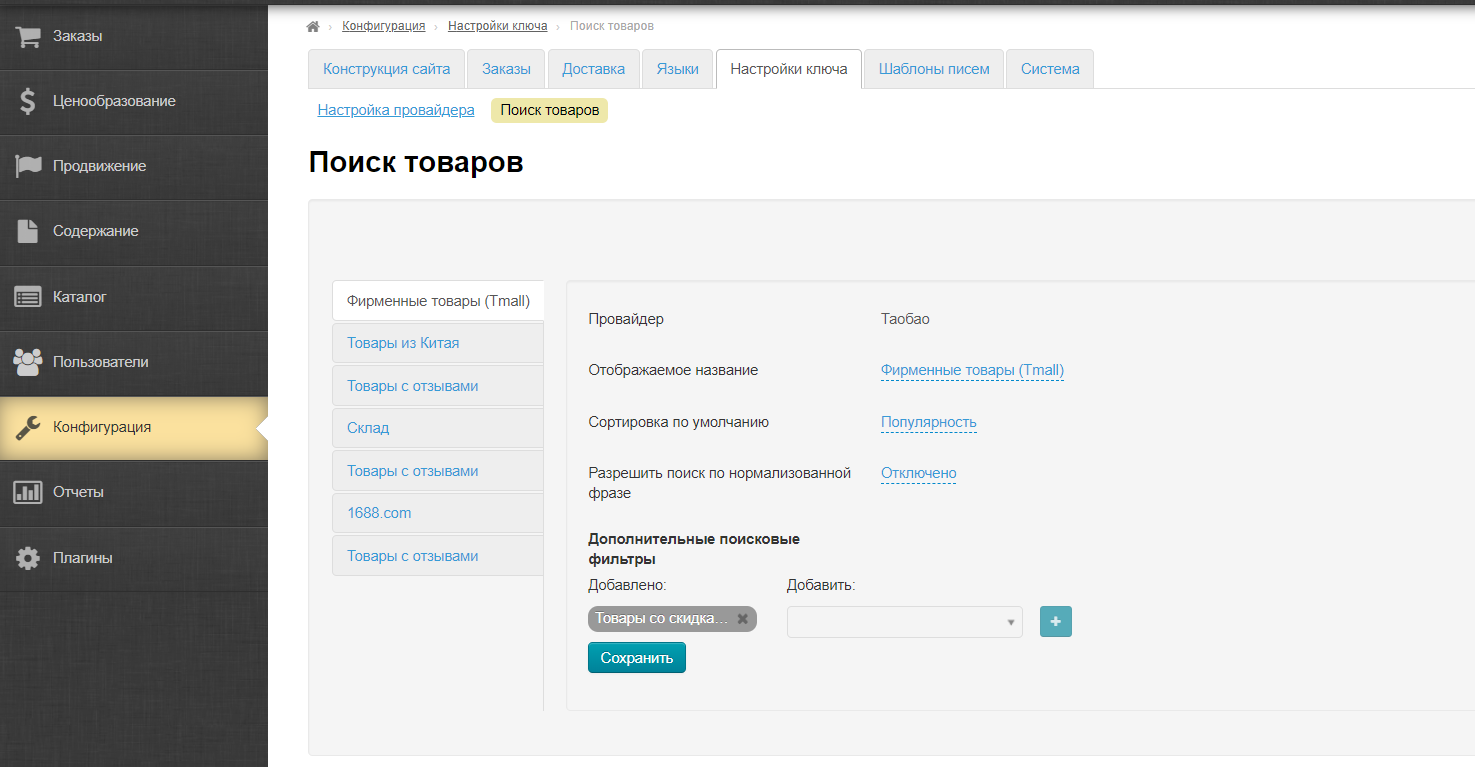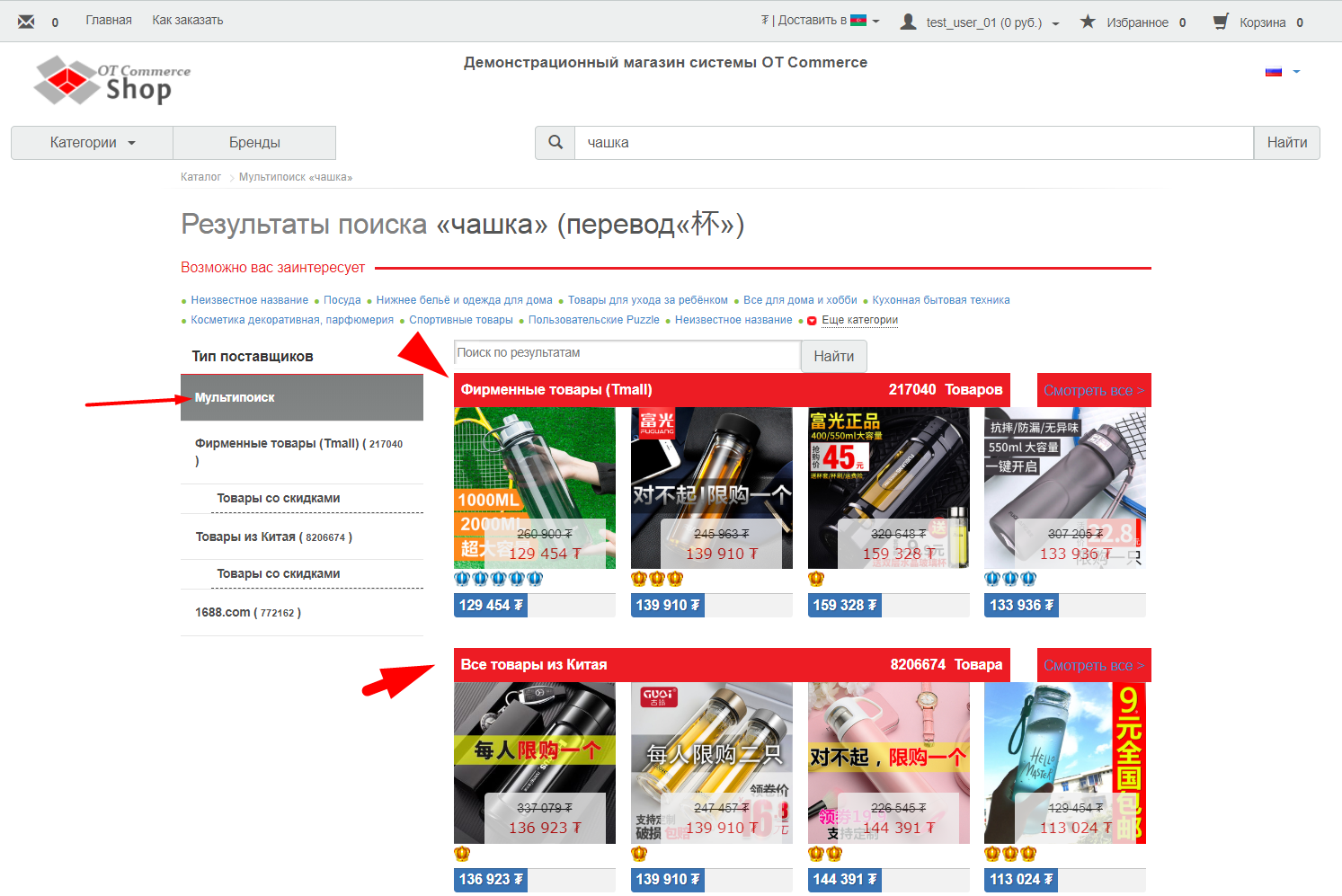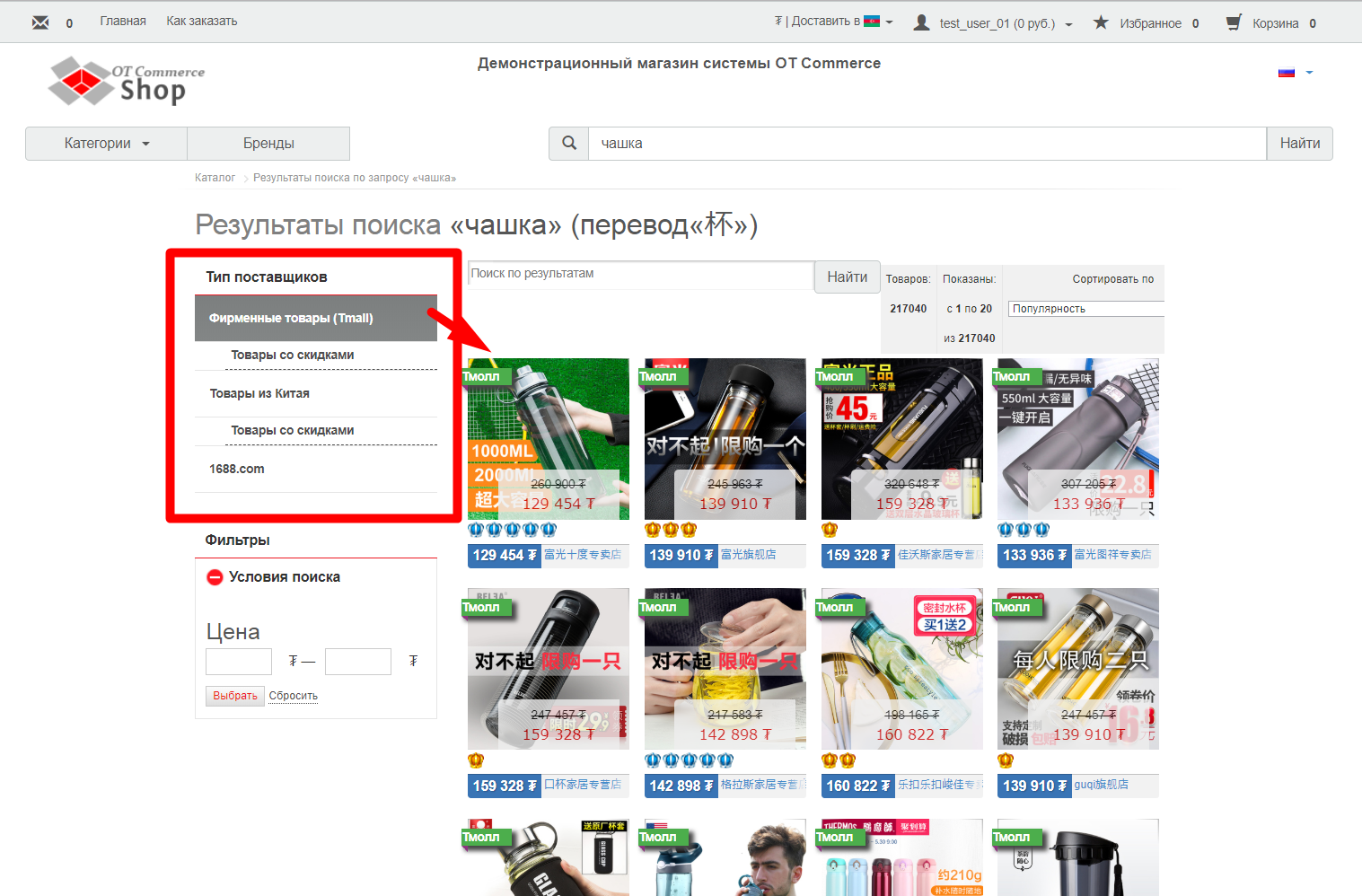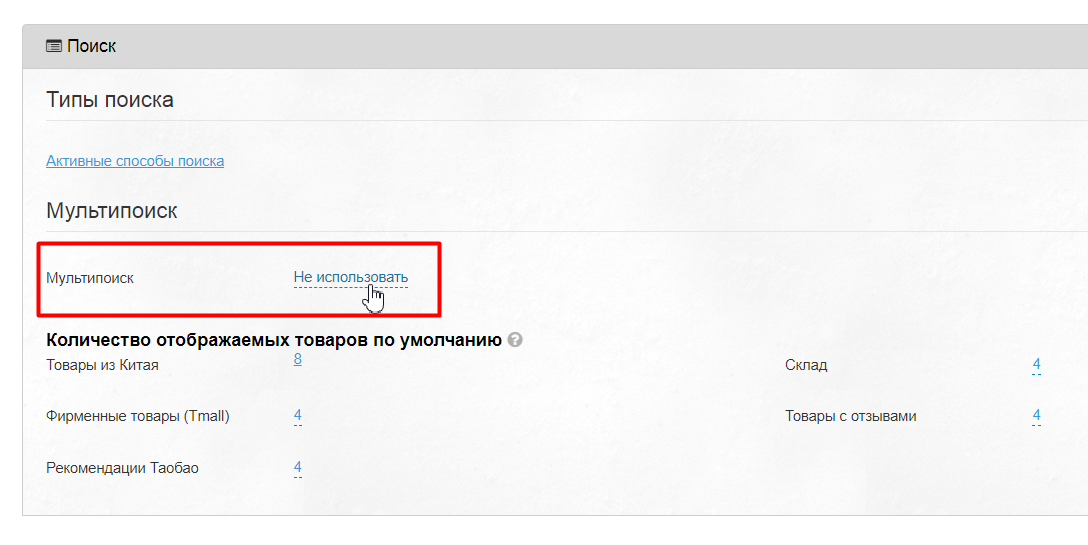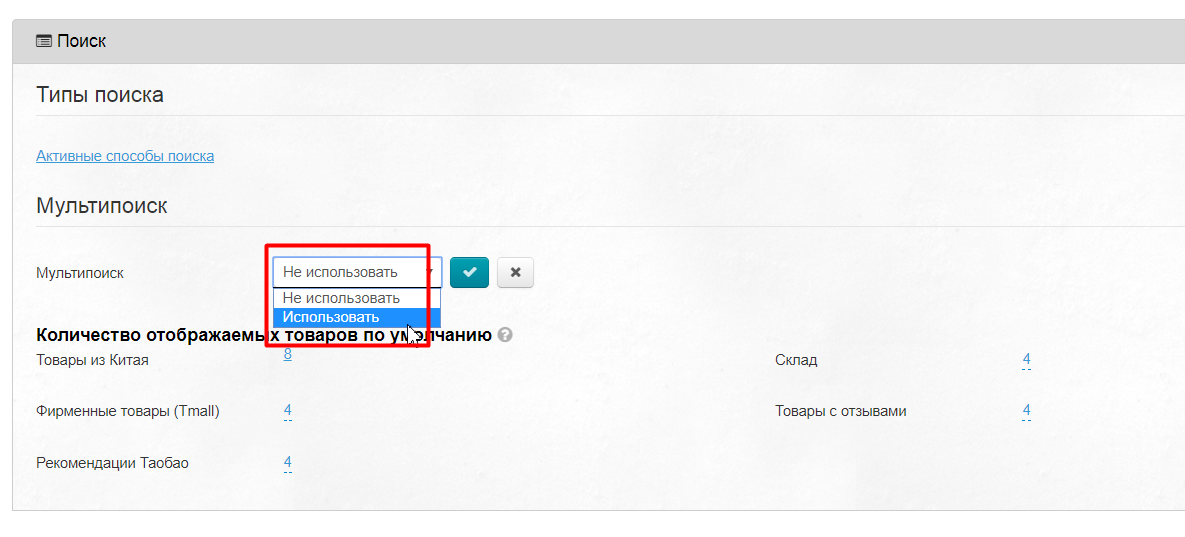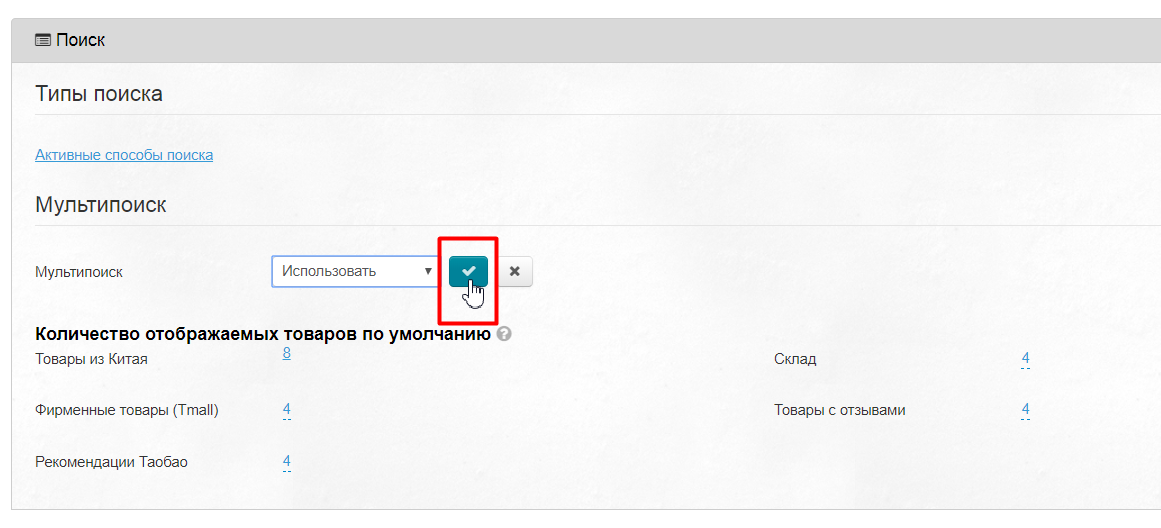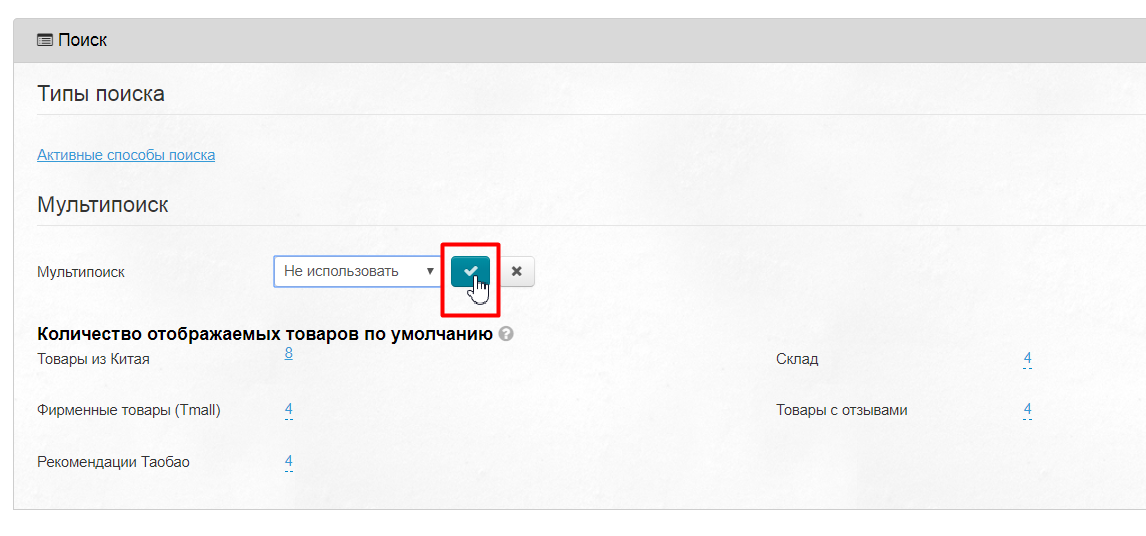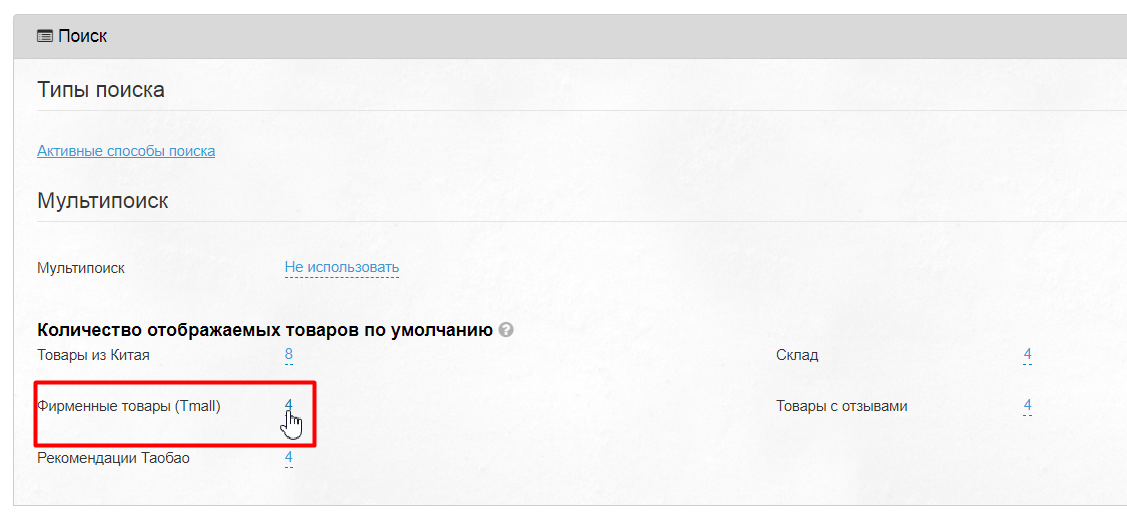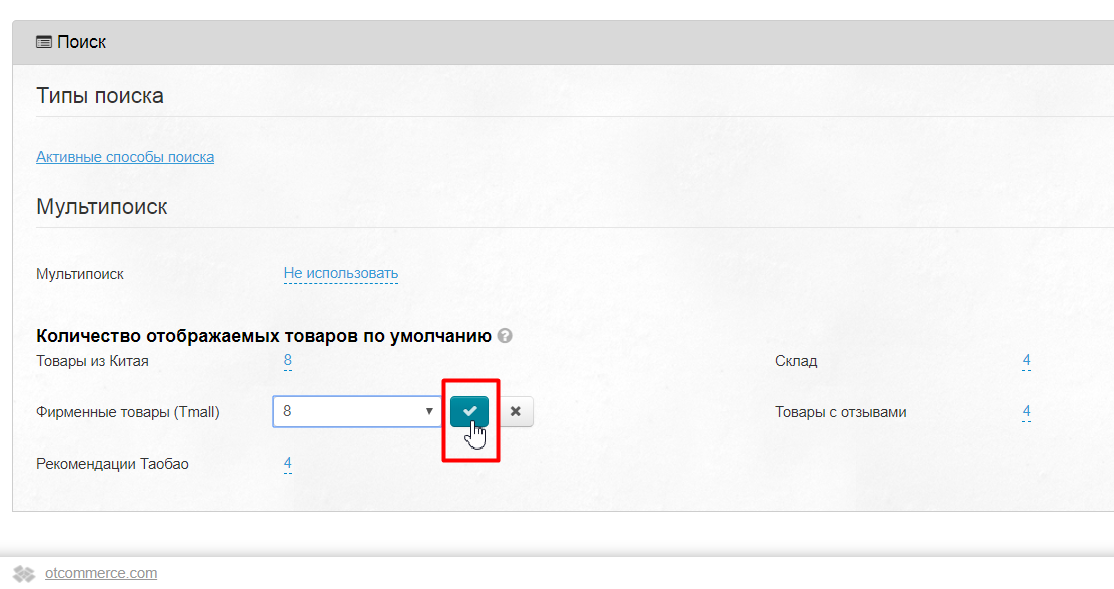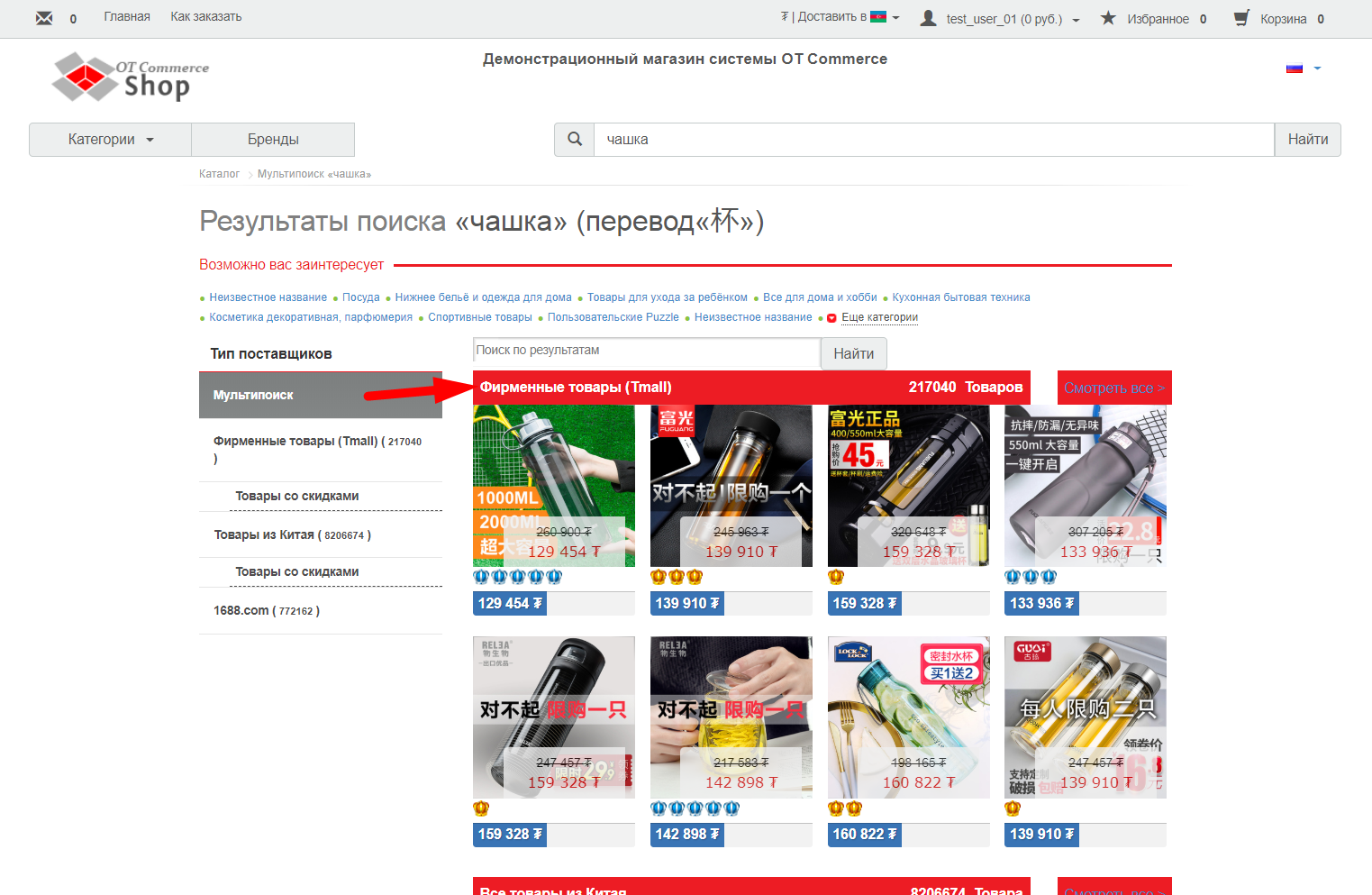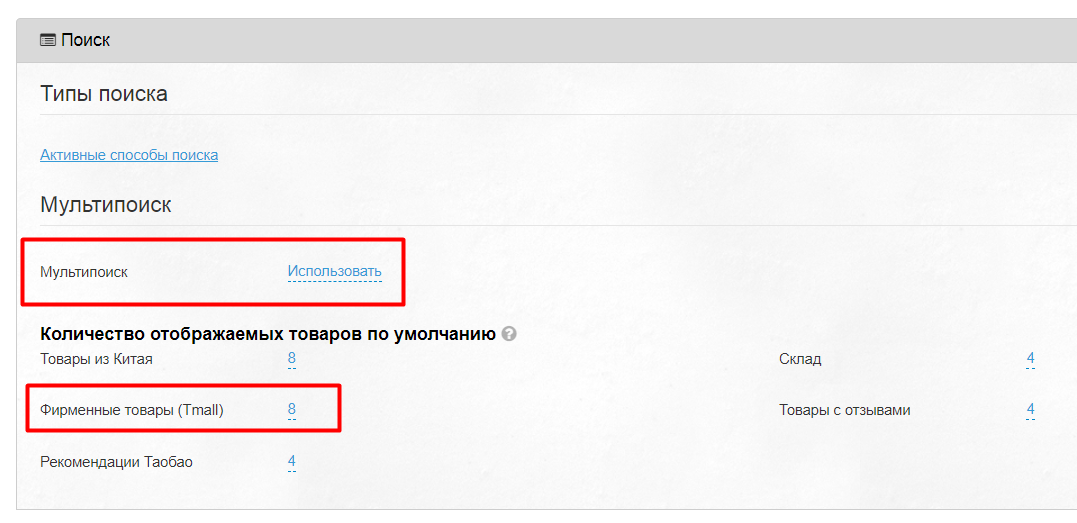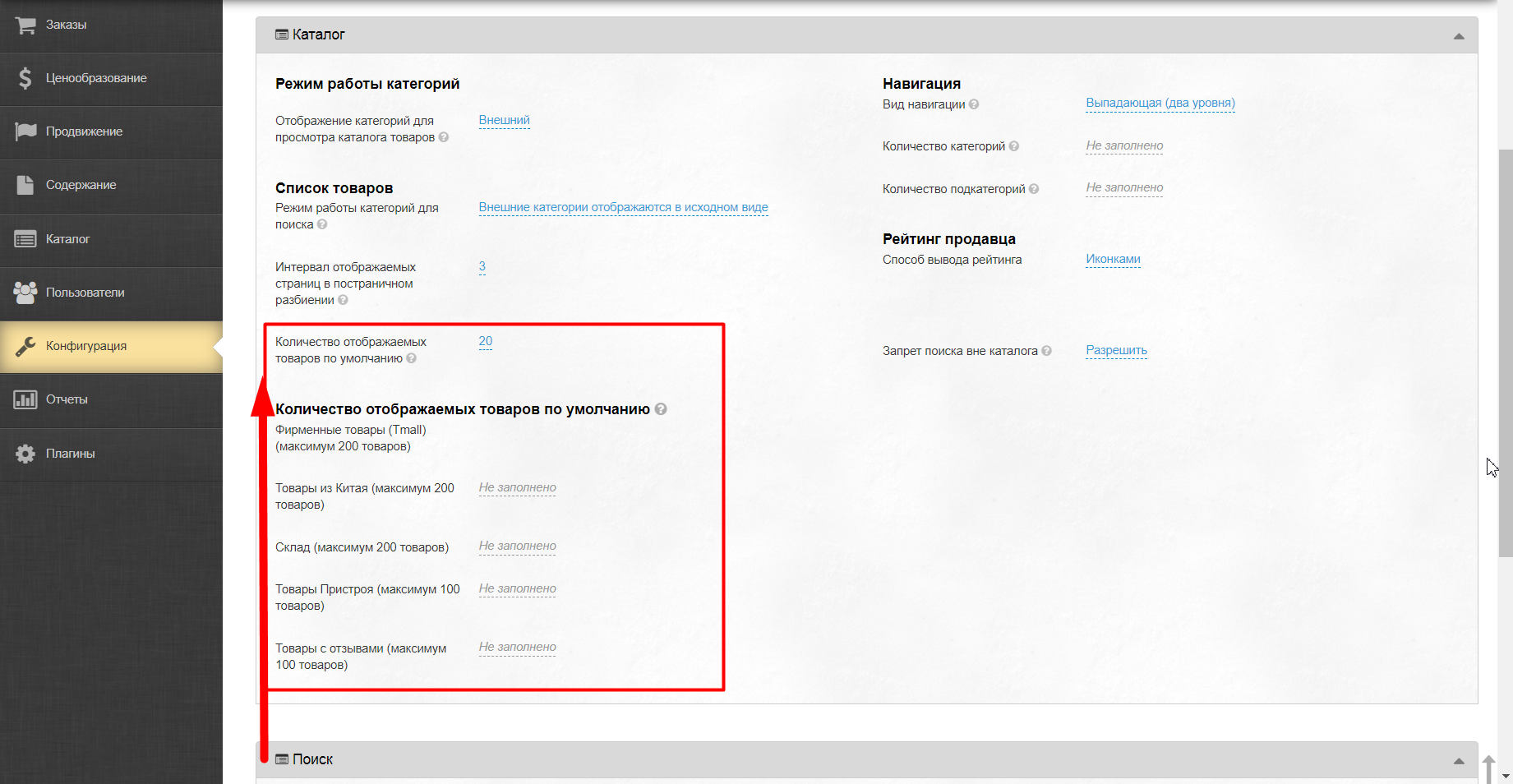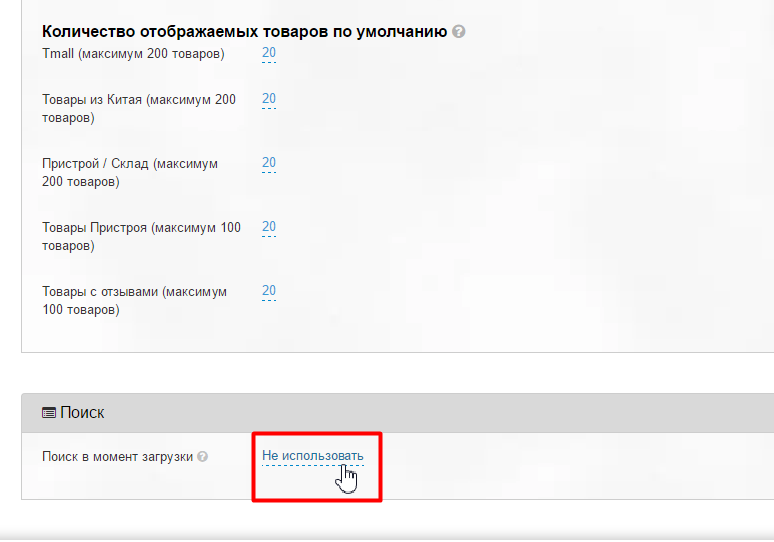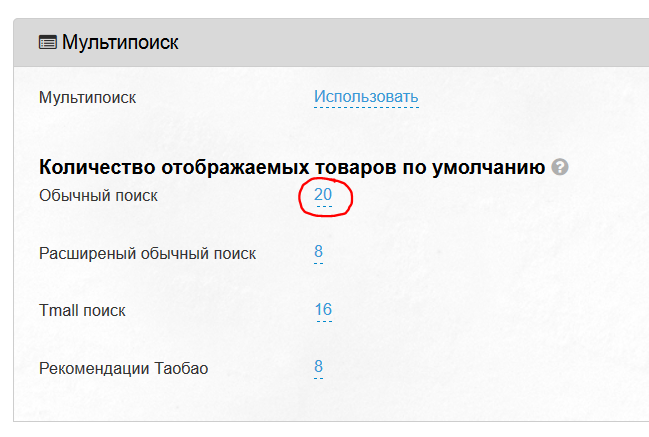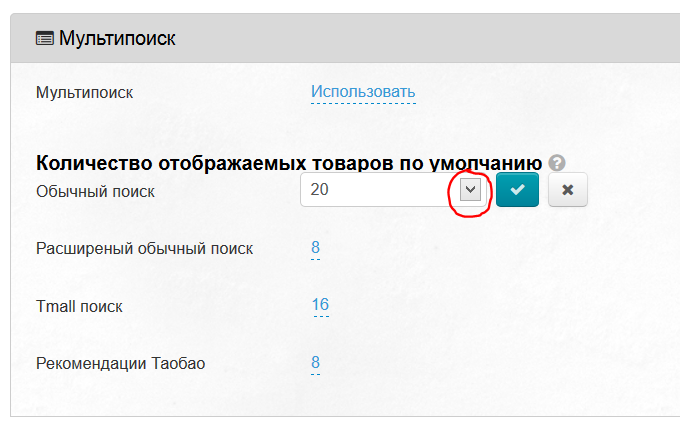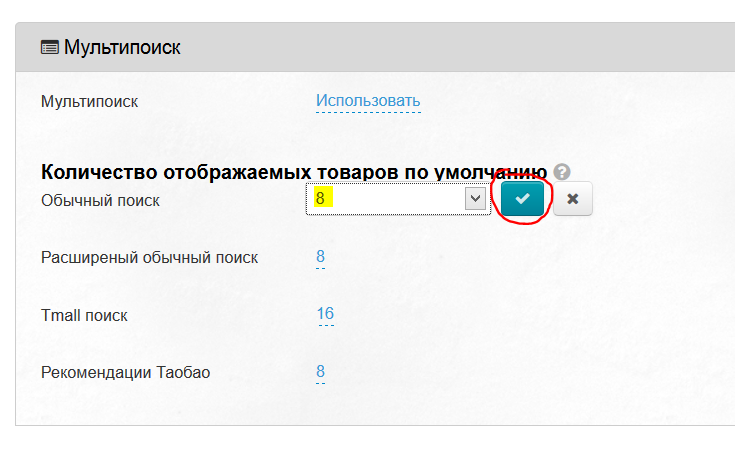| Оглавление |
|---|
...
Этот подраздел предназначен для настройки поиска и мультипоиска по каталогу товаров в момент загрузки.
Расположение в админке: Конфигурация › Конструкция сайта — Поиск (в самом низу страницы)
Описание
Здесь производится настройка всех возможных типов поиска. Можно выбрать несколько типов и изменить порядок вывода результатов. Кроме того, есть расширенные настройки Мультипоиска.
Ограничение поиска
Ограничение поиска — это настройка, которая разрешает искать товары только в выбранной категории. Таким образом, покупатель сможет выбирать товары только тех категорий, которые у вас представлены на сайте.
Как работает
Если воспользоваться поиском «Везде» (по всем категориям Таобао), то результаты поиска покажут ошибку:
То есть, если включить это ограничение, поиск будет выдавать результаты только после выбора категории товара:
Включить ограничение
Чтобы начать использование ограничения, открываем раздел «Конфигурация» и вкладку «Конструкция сайта». Опускаемся на странице вниз до блока «Поиск»:
Кликаем по синей надписи с пунктиром рядом с «Ограничение поиска»:
В выпадающем списке кликом мышки выбираем использовать или нет ограничение:
Чтобы сохранить изменение, нажимаем кнопку с галочкой:
После сохранения, ограничение начинает действовать сразу.
Типы поиска
Есть несколько типов поиска, которые могут использоваться у вас на сайте. Использовать можно как один тип поиска, так и несколько сразу.
Типы поиска видны на странице с результатами поиска:
Добавить
Чтобы выбрать тип поиска воспользуемся списком доступных для использования поисков:
Кликаем по треугольничку, чтобы развернуть список доступных поисков:
Выпадающий список состоит из строки поиска и самого списка. Можно выбрать вручную, кликом мышки по нужному пункту:
А можно использовать стрку поиска, введя в поле 2-3 буквы от названия:
Когда тип поиска выбран кликом мышки, нажимаем кнопку с плюсом, чтобы добавить тип поиска в общий список:
После этого выбранный тип поиска появится в списке используемых и будет отмечен зеленым цветом:
Чтобы тип поиска начала использоваться сайтом, необходимо нажать кнопку «Сохранить»:
После сохранения изменения сразу видны на сайте:
Мультипоиск
Если мультипоиск не используется, то поиск происходит по всем товарам из Китая. Выводится на одну страницу без разделения на группы по типам поиска, а также позволяет найти меньшее количество товаров по поисковому запросу:
Товары по остальным типам поиска (смотрите подробнее в подразделе «Типы поиска») доступны в боковом меню:
Включенный мультипоиск позволяет найти и вывести больше товаров с разделением типам поиска (смотрите подробнее в подразделе «Типы поиска»):
Включение/выключение мультипоиска
Чтобы включить (или отключить) мультипоиск:
...
После сохранения настройки, необходимо очистить кэш:
...
Настройка поиска разбита на две части: настройка Активных способов поиска и настройка Мультипоиска. В этом документе будет рассмотрена настройка Мультипоиска, а конкретно: какое количество товаров показывать в результатах поиска по различным способам поиска: Товары из Китая, Tmall, Склад, Товары с отзывами и тп.
Эта настройка создана для того, чтобы на одной странице результатов поиска показать сразу много разделов, по которым можно произвести поиск и таким образом заинтересовать вашего покупателя широким ассортиментом товаров.
Для более детальной настройки каждого способа поиска (по каждому товарному провайдеру), стоит почитать статью «Поиск товаров». Там можно настроить не только названия этих способов поиска (как отображать на вашем сайте, чтобы покупатель быстрее понял что и где ищет), но и различные фильтры для поиска (например, поиск товаров с отзывами), а также настроить как сортировать найденные товары (по цене, по популярности и тп).
Настройка
Заходим в раздел «Конфигурация» на вкладку «Конструкция сайта» и проматываем страницу вниз до раздела «Поиск»:
Если хотите разу перейти к подробной настройке способов поиска товаров, тогда кликаем по надписи «Активные способы поиска»:
И тогда вы попадете в раздел «Поиск товаров»:
Настройка Мультипоиска
Мультипоиск — это поиск товаров сразу по нескольким товарным провайдерам или способам поиска (Таобао, 1688.com, Склад и тп). Когда он включен, в результатах поиска отображаются товары, которые были найдены во всех способах поиска на одной странице.
Если же он отключен, тогда показываются товары по способу поиска, который выставлен по умолчанию (например, поиск только по товарам Tmall), а остальные доступны в меню сбоку:
Чтобы включить Мультипоиск, кликаем по синей надписи «Не использовать»:
Из выпадающего меню выбираем «Использовать» кликом мышки:
И сохраняем выбор, нажав на кнопку с галочкой:
Если же мы хотим перестать использовать Мультипоиск, тогда выбираем в выпадающем списке «Не использовать» и снова нажимаем на кнопку с галочкой:
Настройка количества товаров на странице результатов Мультипоиска
Количество товаров на страницу можно выбрать из выпадающего списка напротив каждого способа поиска.
Например, зададим число товаров для Tmall. Кликаем по синей цифре напротив Фирменных товаров Tmall:
Из выпадающего списка выбираем нужное число, например, 8:
Сохраняем выбор, нажав на кнопку с галочкой:
Готово. Теперь на странице с результатами Мультипоиска будет 8, а не 4 товара:
При условии, что Мультипоиск включен:
Таким образом можно настроить отображение количества товаров на страницу Мультипоиска всех способов поиска.
Однако, стоит отметить, что порядок вывода товаров по способам поиска не такой, как указан на странице. Этот порядок можно задать в разделе «Поиск товаров».
Количество товаров на странице с каждым отдельным способом поиска можно задать выше в разделе «Каталог»:
Старая версия
Если у вас раздел «Поиск» выглядит как на рисунках ниже, рекомендуем ознакомиться со статьей Поиск (раздел конфигурация, старая версия).
В новой версии админки, настройки поиска расположены во вкладке «Настройка ключа» раздела Конфигурация. Смотрите статью «Поиск товаров».
Настройка Мультипоиска
Основная настройка — это выбрать количество товаров, которые будут показываться на страницу с результатами поиска.
Поиск делится на поиск по Таобао и поиск по вашим товарам (модуль «Склад» и «Пристрой»).
Поиск по Таобао:
- Обычный поиск.
- Расширенный поиск.
- Поиск по Tmall.
- По рекомендациям Таобао.
- По товарам со Склада.
- По товарам с отзывами.
Чтобы выбрать количество товаров, выбираем тип поиска, который хотим настроить, и кликаем по синему числу с пунктиром:
В появившейся форме выбора значения разворачиваем выпадающий список кликом на треугольничек:
В появившемся списке выбираем число, которое нам необходимо, кликом мышки. Сохраняем выбор кнопкой с галочкой: